

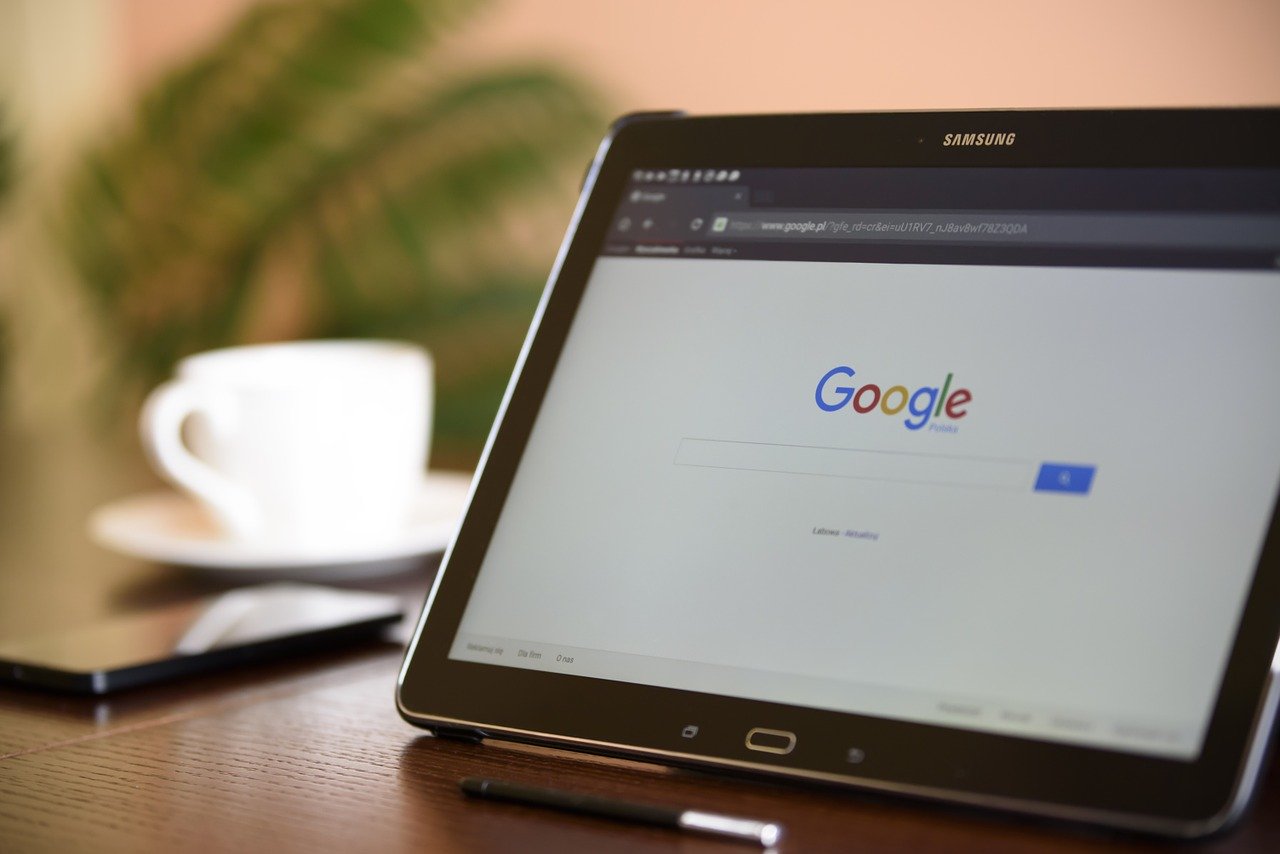
Passwortverwaltung in Google Chrome
Google Chrome ist schon seit einiger Zeit der verbreitetste Browser. Natürlich bieten auch dieser die Möglichkeit, Kennwörter zu speichern und diese zu synchronisieren. Google Chrome verhält sich hier sehr ähnlich wie der neue Edge. Wenig verwunderlich, schließlich...
Arbeiten mit Office-Dateien in Dropbox
Wenn Ihnen die Bindung an Microsofts Office nicht gefällt, dann bietet Dropbox eine Alternative. Sobald Sie eine Datei in der Dropbox gespeichert haben, können Sie sie über den Webbrowser direkt öffnen und in wenigen Schritte bearbeiten. Dazu müssen Sie nicht einmal...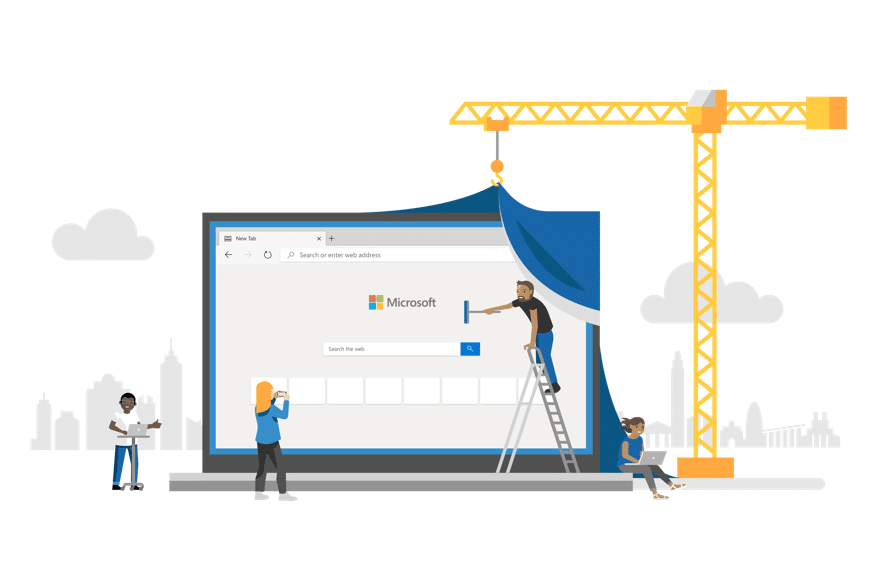
Testen der neuen Features von Microsoft Edge
Der Internet Explorer ist in die Jahre gekommen, und Microsoft musste akzeptieren, dass andere Anbieter mit Ihrer Technik ein deutlich besseres Surferlebnis schaffen konnten. Die Konsequenz: In Windows 10 wurde mit Edge ein neuer Browser vorinstalliert. Der allerdings...
Firefox: Ein Opfer von Google?
Die besten Zeiten hat Firefox hinter sich: Früher war Firefox ausgesprochen populär – vor allem bei Usern, die einen Browser aus unabhängiger Queller verwenden wollten. Heute sind die Marktanteile eher bescheiden – unter 5%. Und andere Browser wie Google...Microsoft lässt seinen Browser Edge fallen
Fast jeder Windows-10-Benutzer kennt den Microsoft-Browser Edge. Er gehört zum serienmäßigen Lieferumfang von Windows 10. Doch obwohl Edge ein recht guter und schneller Browser ist, erreicht er nur geringe Marktanteile. Nun zieht Microsoft die Reißleine. Microsoft ist...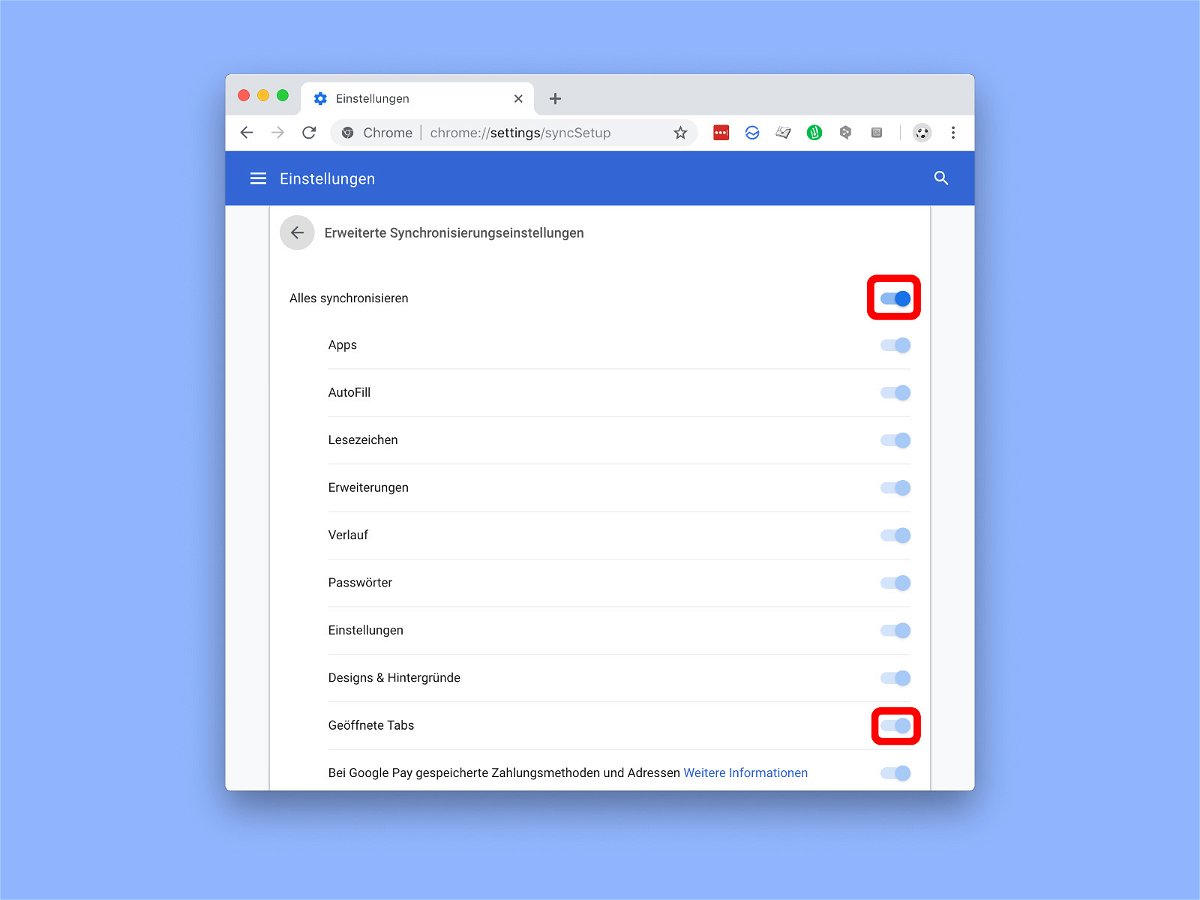
Chrome-Tabs am Desktop synchronisieren
Wer an mehreren Geräten arbeitet – etwa an einem Desktop-PC und einem Laptop –, ist auch mit mehreren Computern im Internet unterwegs. Da ist es sinnvoll, geöffnete Browser-Tabs an jedem dieser Geräte abrufbar zu haben. Mit Chrome geht das automatisch.
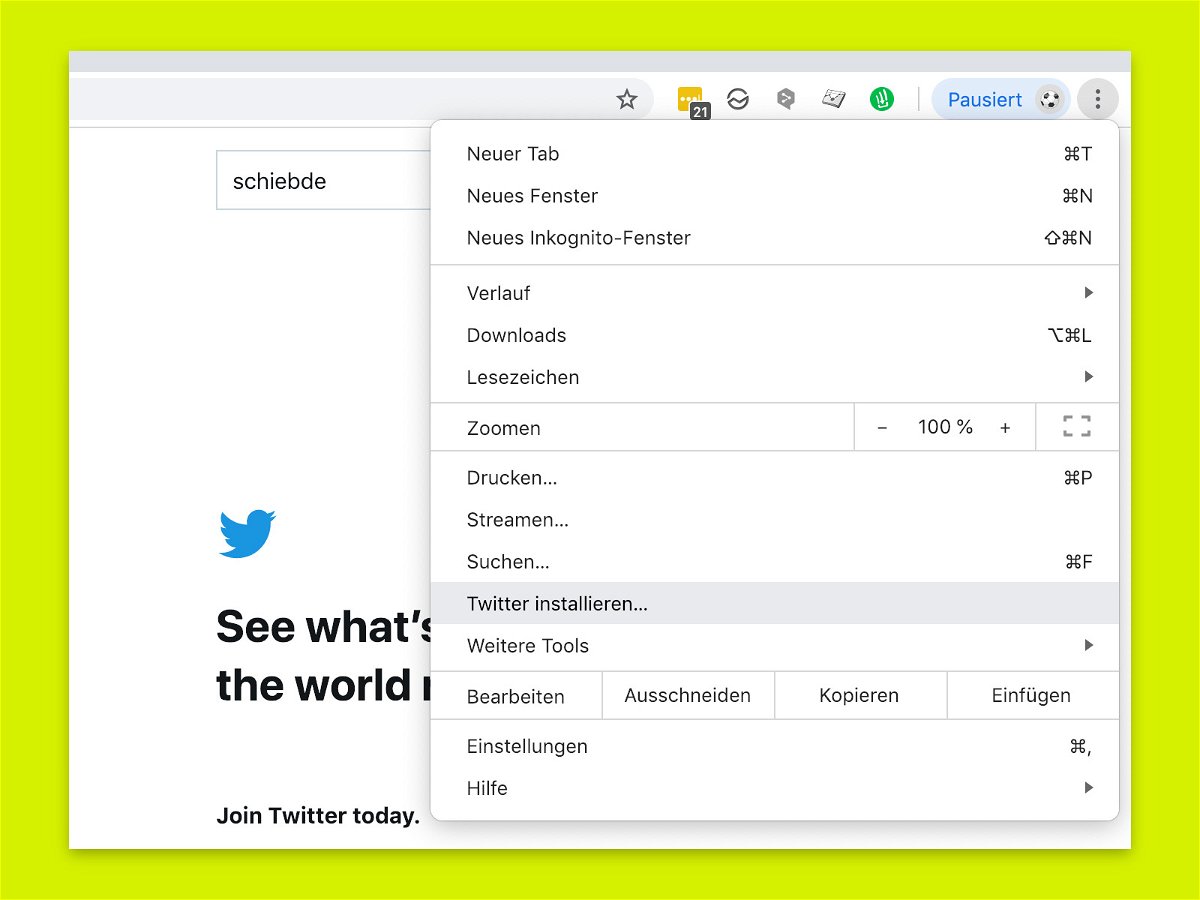
Chrome: Progressive Web Apps nutzen
Eines der neuen Features, das in Google Chrome 70 vorgestellt wurde, ist die Unterstützung von Progressive Web Apps (PWAs). Eine PWA ist eine Website oder ein Dienst, der als App auf Ihrem Desktop oder mobilen Gerät installiert werden kann.



